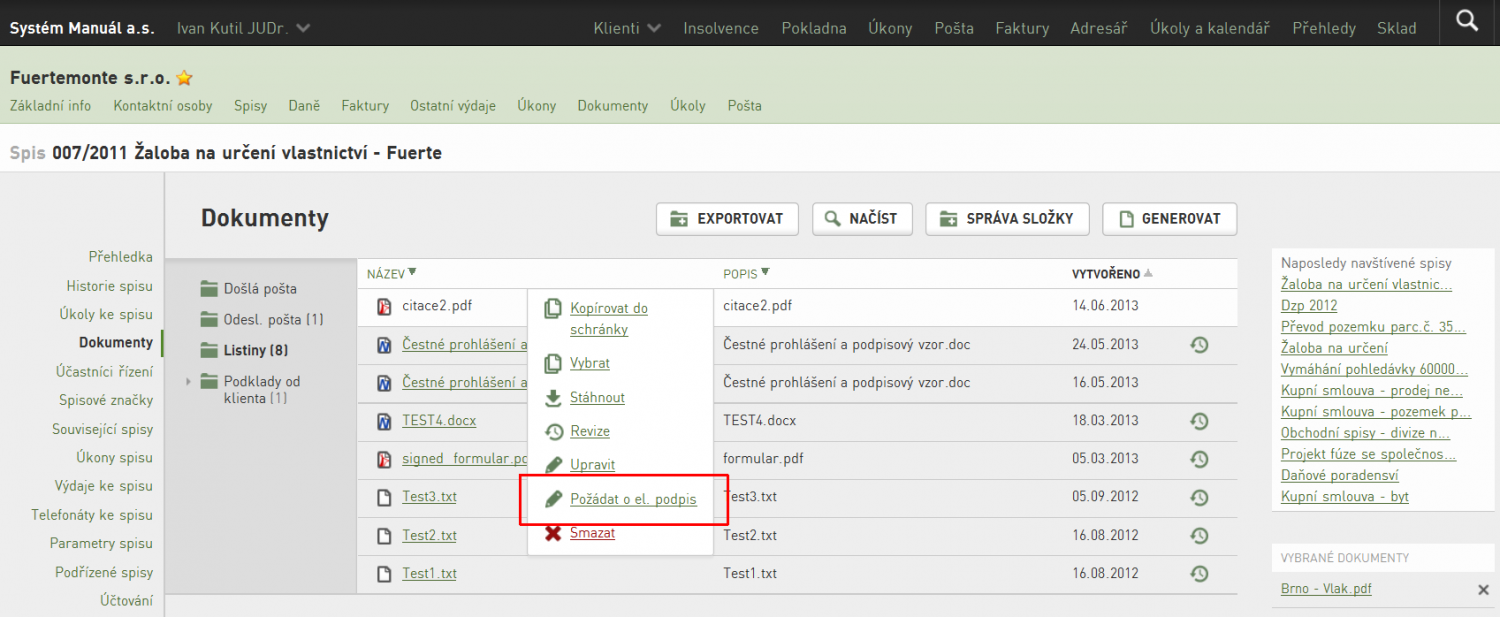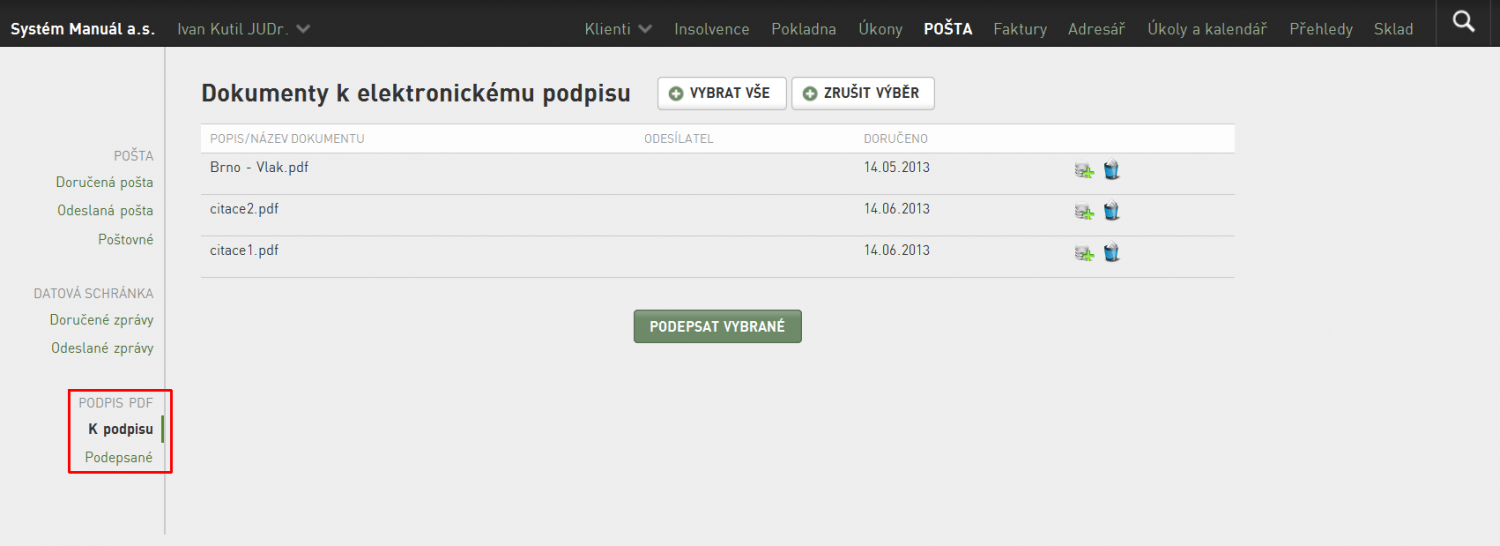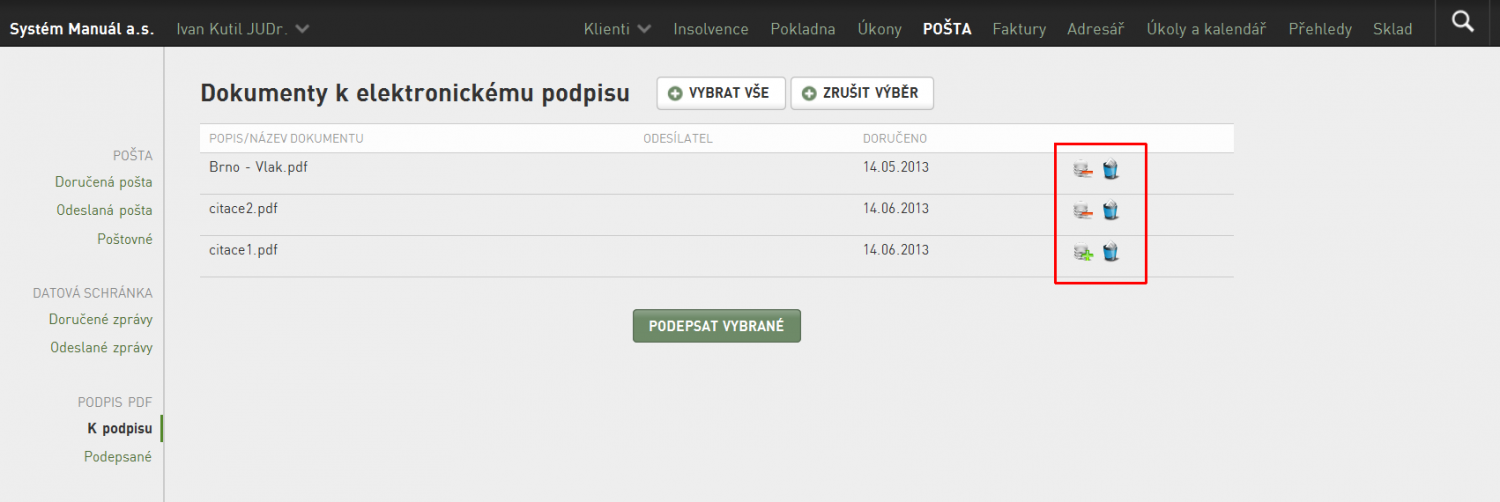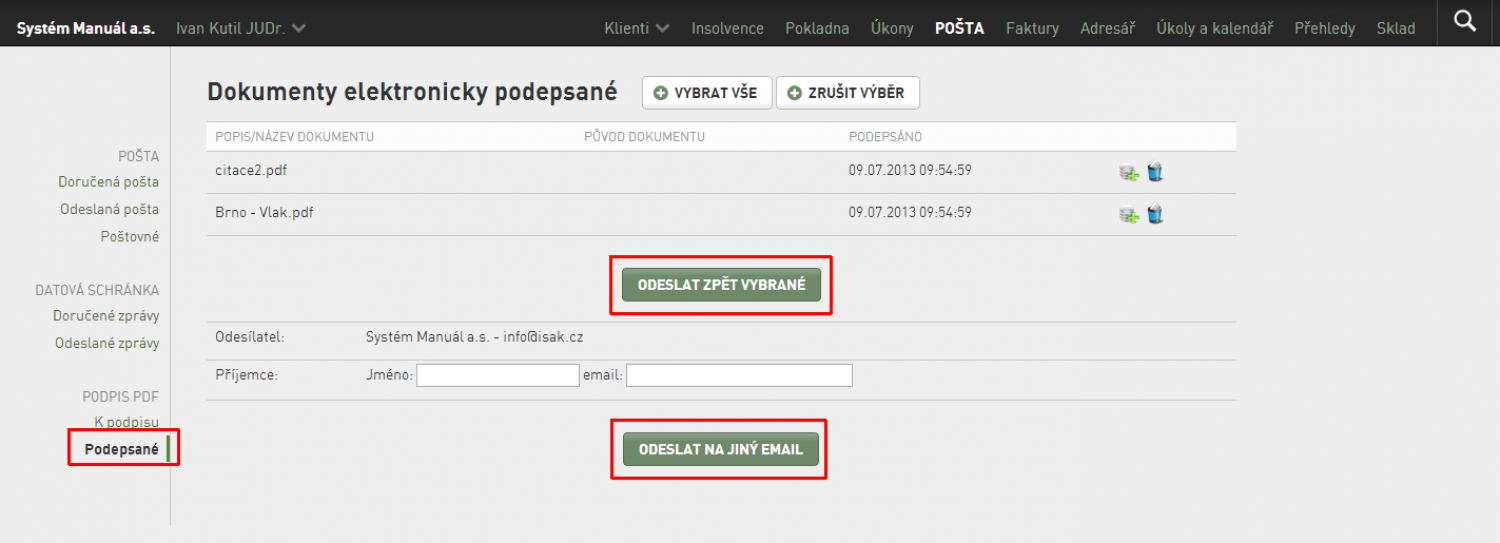Hromadné podepisování PDF dokumentů
V případech, kdy uživatel v [[nastaveni-uzivatele|Nastavení uživatele]] nemá povoleno podepisovat PDF dokumenty, může dokument přímo ze spisu odeslat odpovědné osobě k podpisu.
Dokument se zobrazí v agendě Pošta – Podpis PDF.
Uživatel mající v [[nastaveni-uzivatele|Nastavení uživatele]] oprávnění podepisovat PDF dokumenty, si může dokumenty před jejich podpisem prohlédnut a následně vybrat ty, které chce podepsat kliknutím na tlačítko výběru.
Dokumenty, označené k podpisu kliknutím na zelené znaménko plus, oprávněný uživatel podepíše kliknutím na Podepsat vybrané. Podepsané dokumenty jsou navráceny ke spisu, z nějž byly k podpisu odeslány s upraveným názvem. Na začátek názvu souboru je vložen text **signed…**.